
Tartalomjegyzék:
- Szerző John Day [email protected].
- Public 2024-01-30 09:41.
- Utoljára módosítva 2025-01-23 14:48.




A nagyszüleimnek gyerekkoromban volt sztereó konzoljuk, és mindig szerettem vele játszani. Van valami szép egy ilyen funkcionális bútordarabban. Tudtam, hogy amikor megvettem a saját helyemet, muszáj volt.
Találtam egy régi Penncrestet a Craiglisten néhány száz dollárért, a hirdetés szerint működött, ezért elmentem és felvettem. Amikor hazaértem, szétszedtem és elkezdtem tesztelni az összes alkatrész működőképességét. Belül minden szíjhajtású volt, és az orsó-orsó szíja idővel teljesen szétesett, így bekapcsol, de nem működött. Elkezdtem tehát gondolkodni, hogy mit tehetnék a helyére.
Egy egyedi Raspberry Pi által vezérelt Volumio konstrukcióra szálltam, amely a konzol eredeti hardverét használta. Szerettem a "turmixgép gombjainak" mechanikus érzetét, és úgy döntöttem, hogy ezeket használom bemenetként.
1. lépés: 1. lépés - Vásároljon konzolt


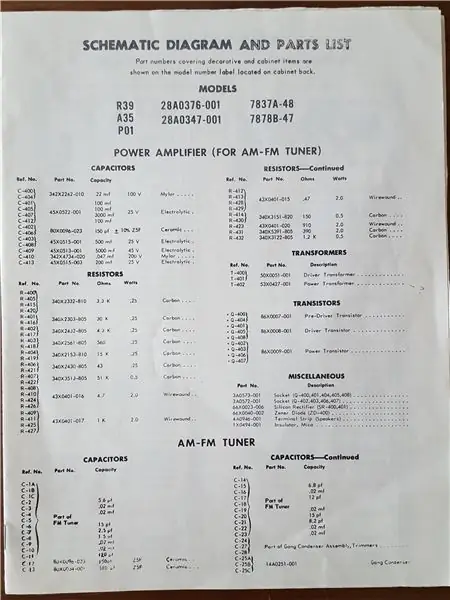
Ez a konzol mindent tartalmaz, amit újonnan vásárolna, beleértve a kapcsolási rajzot, az eredeti címkét, az alkatrészek rendelési listáját, mindent. Az egész egység közepes barna dióból készült, teljesen gyönyörű.
2. lépés: Új "be" LED hozzáadása

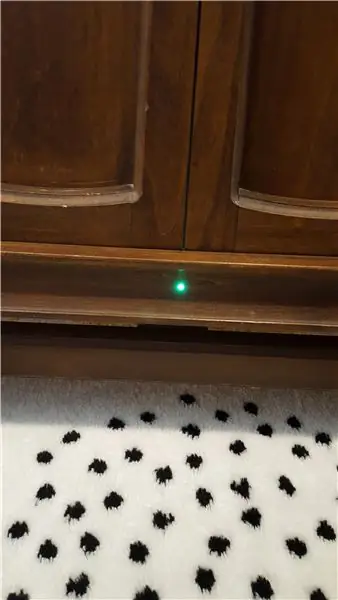

Amikor hazaértem, először azt tettem, hogy feltártam és megnéztem a beleket. A hangszóróhuzal meglehetősen durva alakú volt, ezért az egyik prioritás ennek cseréje volt. Ezt követően egy kis kábeltisztítás rendben volt, aztán minden jól nézett ki. Volt egy audiofil barátom, aki besegített a hangszórók tesztelésébe, hogy megbizonyosodjak arról, hogy jó állapotban vannak -e, és tökéletesen működnek -e.
A bútorok vizsgálata során észrevettünk egy kis lyukat az alsó homlokzaton, és belülről néhány vezetéket nyomtattunk. Mivel kéznél volt a kapcsolási rajz, megállapítottuk, hogy ez egy "be" jelzőlámpa, amely már régen kiégett. A cserére felsorolt cikkszám "GE 51" volt. Kiderült, hogy ezek meglehetősen gyakoriak olyan dolgokban, mint a flippergépek, és így a LED -es csere mindenhol megtalálható az interneten. Zöldet választottam.
3. lépés: Makett és előkészítő munka



Alkatrész lista:
1/16 hüvelyk vastag műanyag lemez:
Lejtős projekt doboz:
Raspberry Pi Foundation érintőképernyő:
Fúrót és csapot használtam a menetes csavarokhoz, amelyek körül ültek, hogy a Raspberry pi -t az egész egység aljára szerelhessem. Ezután egy dremelt használtam a rés létrehozásához a képernyő kábeléhez, és egy nagy lyukat fúrtam egy léptetőgombbal az usb mikrokábel számára a képernyő táplálásához, valamint fúrtam a lyukakat a rögzítőcsavarokhoz. Miután mindent helyesen kigondoltak, sablonoltam az érintőképernyőt néhány kartonnal, majd átvittem a vágást a műanyag házba, ismét egy dremel segítségével.
Ezután néhány csepp Krazy ragasztót használtam a tok belsejébe, hogy a műanyag laphoz tartsam, és a szélek körül rögzítettem egy kis fekete tömítéssel.
4. lépés: Leállítási szkript


Miközben nyitva tartottuk a szekrényt, és eltávolítottuk a tekercset a tekercsről, rájöttünk, hogy minden alkatrész szabványos aljzatokon keresztül kap áramot az alaplapról. Tehát csak kihúztuk a tekercset a tekercsből, eltávolítottunk néhány csavart és kivettük.
De ez azt is jelentette, hogy amikor kikapcsolja a készüléket az adott résen, az áramellátás azonnal leáll. Valami, amit nem akartam, mert attól tartok, hogy az SD -kártya megsérül a pi -n azonnali kikapcsolással. (Tudom, millió fórumválaszt olvastam a felhasználóktól, amelyek szerint nem kell aggódnia, de már megtörtént, szóval aggódom). Ezért építettem és teszteltem egy akkumulátor -biztonsági leállítást, majd az építés részeként beírtam.
Alkatrész lista:
Adafruit PowerBoost1000:
3.7v akkumulátor:
Aztán építettem egy 220k -330k feszültségosztót - a PB1000 5v -os kimenetet, a Pi GPIO pedig csak a 3v -os bemenetet képes kezelni, tehát ez egy szükséges konstrukció.
A PB1000 olyan csapokkal rendelkezik, amelyek a teljesítmény állapotától függően magas vagy alacsony értéket mutatnak. Bekapcsoltam az USB -tűt, amely 5 V -ot ad ki, amikor a készülék USB -ről működik. Ha lemerül az USB -tápellátás, az akkumulátor átveszi a hatalmat, és az USB -tű 0v -ra csökken. Ezt a változást észleli a szkriptem. Ez a szkript szolgáltatásként kerül hozzáadásra az indításkor.
#!/usr/bin/python# Szkript a málna Pi leállításához az Adafruit PowerBoost 1000c segítségével. import RPi. GPIO mint GPIOimport időimport ospwrpin = 4GPIO.setmode (GPIO. BCM) GPIO.setup (pwrpin, GPIO. IN) miközben Igaz: #Shutdown function low = not (GPIO.input (pwrpin)) if low: os.system ('shutdown -h now') time.sleep (1)
5. lépés: Gombok és huzalozás


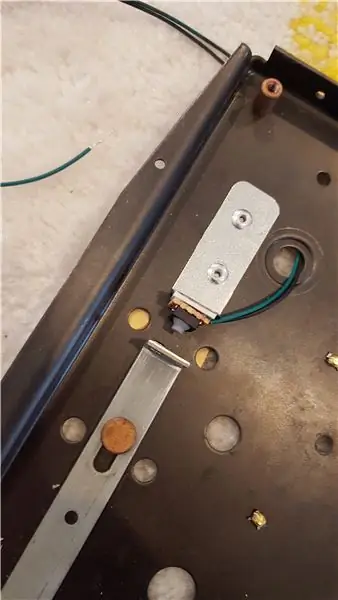
Alkatrész lista:
Adafruit soft touch gomb:
1/8 hüvelyk vastag műanyag lemez:
Néhány megmaradt fémhulladék és néhány szegecs
Perf Board
A Volumio beépített beépülő modullal rendelkezik a GPIO gombokhoz, ezért inkább ezt használom, mint saját szkriptemet. (Teljes nyilvánosságra hozatal, megpróbáltam saját forgatókönyvet írni, de nem sikerült olyan jól, mint reméltem, és a beépített plugin elég jó volt.)
Kialakítottam a turmixgép gombjait, a működtetés távolságát, majd egy kis szerelvényt építettem műanyag talp, kioldók, lágy érintőgombok, néhány perforált lemez és fémhulladék felhasználásával. Volt egy önálló szünet gomb is, amelyről meggyőződtem, hogy működőképes is.
6. lépés: Végső huzalozás és telepítés

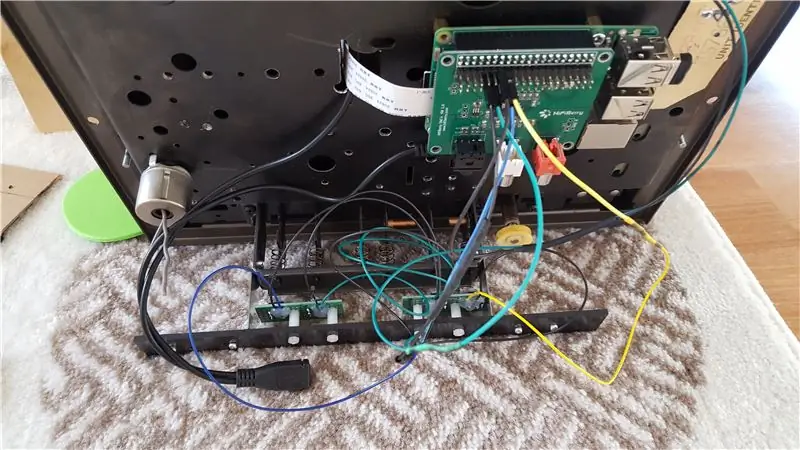
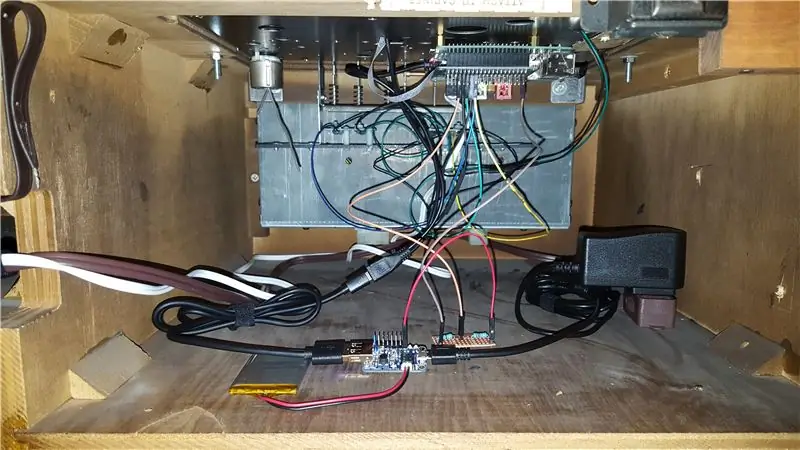
Ehhez az összeállításhoz csak a 17 -es, 22 -es, 23 -as, 24 -es és 4 -es csapokat használom, így a GPIO -hoz való csatlakozás nagyon egyszerű volt. Miután minden csatlakoztatva volt, be tudtam helyezni az egészet a szekrénybe.
Van egy 18 -as pin is egy tartalékkódban egy későbbi projekthez (erről bővebben a build utolsó lépésében).
7. lépés: Kész




Miután minden a helyén volt, bekapcsoltam és próbára tettem. Gyönyörűen működik. A gombok gyönyörűen működnek. Remekül hangzik. Nagyon örülök.
Szóval mi a következő?…
8. lépés: Jövőbeli tervek

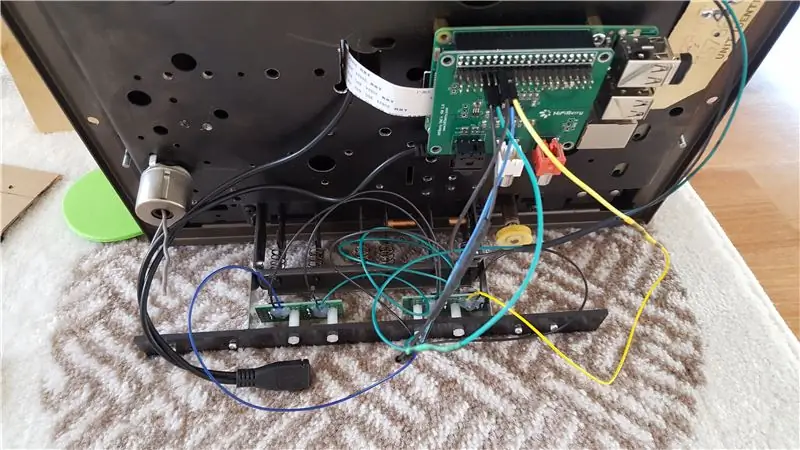
Az eredeti tekercsről tekercsre volt egy számláló, amely számolta a lejátszott hang másodperceit. Ezt szeretném újra működőképessé tenni. Vettem tehát egy motort, néhány kereket és szíjat, és ezen valamivel később dolgozom.
Alkatrész lista:
Alacsony fordulatszámú 3v -os motor:
Végül ezt az egység aljára rögzítem, és egy övet vezetek tőle a kerékhez, amely forgatja a számokat. Az egyetlen akadály a matematika a hajtómű mögött, hogy a számok a megfelelő sebességgel mozogjanak - másodperceket számolva. De erre tudok rájönni. És a kód már elkészült, és hozzáadásra került a buildhez, és 3v -os LED segítségével teszteltem.
#!/usr/bin/env python
RPi. GPIO importálása GPIO -ként importálási idő import alfolyamat motorpin = 18 GPIO.setmode (GPIO. BCM) GPIO.setup (motorpin, GPIO. OUT), míg True: process = alfolyamat. Popen ("mpc állapot | grep -o lejátszás", stdout = alfolyamat. PIPE, shell = True) output = process.communicate () [0] ha a "lejátszás" a kimenetben: #if kimenet tartalmazza a "play" GPIO szót. (motorpin, GPIO. HIGH) # motor else: #kimenet bármi más GPIO.output (motorpin, GPIO. LOW) time.sleep (0.1)
Ajánlott:
LED Cylon robogó - 80 -as évek Larson szkennere: 5 lépés (képekkel)

LED Cylon robogó- 80-as évek Larson szkennere: Ez a projekt egy nagyon 80-as évekbeli frissítés egy nagyon 80-as robogóra- LED-csíkot teszek a barátom, Smokey Honda Elite rácsába, hogy lézerszkenner-animációs hatást hozzon létre, miközben megtanítja neki, hogyan kell forrasztás. Az áramkört és a kódot újra keverik a
1960 -as évek HP számláló Nixie csőóra/BG kijelző: 3 lépés

1960-as évek HP Counter Nixie csöves óra/BG kijelző: Ez egy olyan projekt, amelynek célja egy óra- és az én esetemben- vércukorszint-kijelző készítése egy 1966-os évjáratú HP 5532A frekvenciamérőből. Esetemben a számláló nem működött, és javítanom kellett. Ezek az első képek a javítások egy része. Ez az utasítás
1970-es évek E-Ink YouTube számlálója: 7 lépés (képekkel)

1970-es évek E-Ink YouTube számlálója: Ez az ikonikus 1970-es évek digitális órája új életet kapott a YouTube statisztikáinak megjelenítésével, köszönhetően a funky Pimoroni " Inky pHAT " e-ink kijelző és egy Raspberry Pi Zero. Egyszerű Python -szkriptet használ a Youtube API rendszeres lekérdezéséhez
1965 -ös Sylvania SC773C sztereó konzol restaurálása: 6 lépés (képekkel)

Az 1965 -ös Sylvania SC773C sztereó konzol helyreállítása: Hello World! Ez egy útmutató a régi sztereó konzol helyreállításához! Villamosmérnök hallgató vagyok, és imádtam ezt a projektet! Gondoltam, megírom az első Instructable -t, és remélhetőleg segítek mindenkinek, aki ezt kipróbálja! Néhányan megkérdezhetik, hogy honnan szereztem
Az 50 -es évek Philips rádiója a sírból mentve: 7 lépés (képekkel)

Az 50 -es évek Philips rádiója a sírból mentve: A bőrönd boomboxjaim után továbbra is használni akartam az érdekes hangszóróházakat. Ezúttal egy házat használtam, amely valójában a hangszórók és az összes további alkatrész elhelyezésére szolgál. Találtam egy sérült és nem működő 50-es évekbeli Philips t
